Când editați un titlu de fișier în Windows, s-ar putea deschide o fereastră de dialog care să ateste că fișierul poate deveni inutilizabil. Fereastra casetei de dialog precizează mai precis: „Dacă modificați o extensie de nume de fișier, fișierul poate deveni inutilizabil.”Această casetă de dialog apare când Explorer (sau Windows) Explorer este configurat pentru a afișa extensii de fișiere. Dacă modificați extensia într-un titlu de fișier, îi veți modifica formatul. Acesta este modul în care puteți edita titlurile fișierelor fără ca fereastra de dialog să apară.
Cum se remediază eroarea „Dacă modificați o extensie de nume de fișier ...”
-
- Debifați caseta de selectare Extensii nume fișier din File Explorer
- Selectați Opțiunea Ascunde extensiile pentru tipurile de fișiere cunoscute
- Nu editați extensia fișierului
- Configurați un script AutoHotkey automat
- Adăugați File Extension Changer în Windows
1. Debifați caseta de selectare File name extensions din File Explorer
File Explorer din Windows 10 include un Extensii de nume de fișier opțiune. Selectarea acestei opțiuni asigură faptul că Explorer include formate de fișiere la sfârșitul fișierelor. Ca atare, permite utilizatorilor să convertească fișiere în anumite formate alternative.
Dacă nu trebuie să modificați formatele de fișiere, este mai bine să nu selectați fișierul Extensii de nume de fișier opțiune. Acest lucru va asigura că caseta de dialog Redenumire nu va apărea niciodată când redenumiți un fișier. Pentru a deselecta această opțiune în Windows 10, deschideți File Explorer și faceți clic pe fila Vizualizare. Apoi deselectați Extensii de nume de fișier opțiune afișată în instantaneul de mai jos.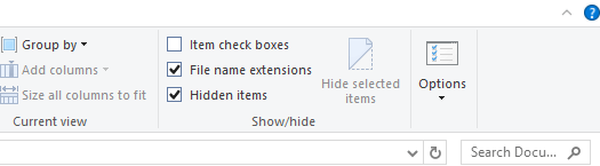
2. Selectați Opțiunea Ascunde extensiile pentru tipurile de fișiere cunoscute
- Pe platformele Windows anterioare, poate fi necesar să selectați fișierul Ascunde extensiile pentru tipurile de fișiere cunoscute setarea prin fereastra Opțiuni folder. Pentru aceasta, apăsați butonul Start din bara de activități.
- Introduceți cuvântul cheie „opțiuni folder” în caseta de căutare din meniul Start.
- Faceți clic pe Opțiuni folder pentru a deschide fereastra afișată direct mai jos.
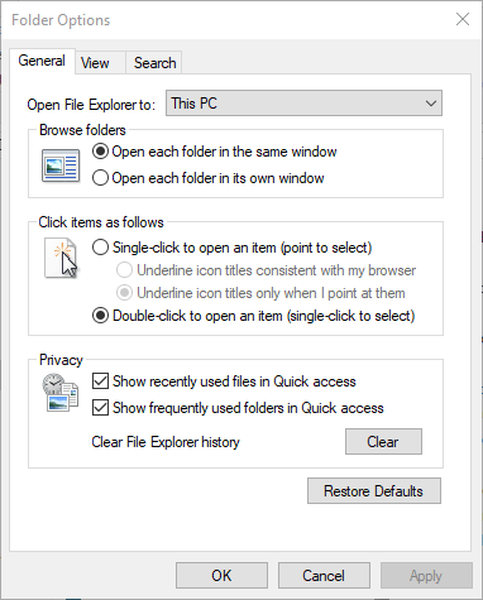
- Selectați fila Vizualizare din fereastra Opțiuni folder.
- Apoi selectați Ascunde extensiile pentru tipurile de fișiere cunoscute opțiunea din instantaneu direct mai jos.
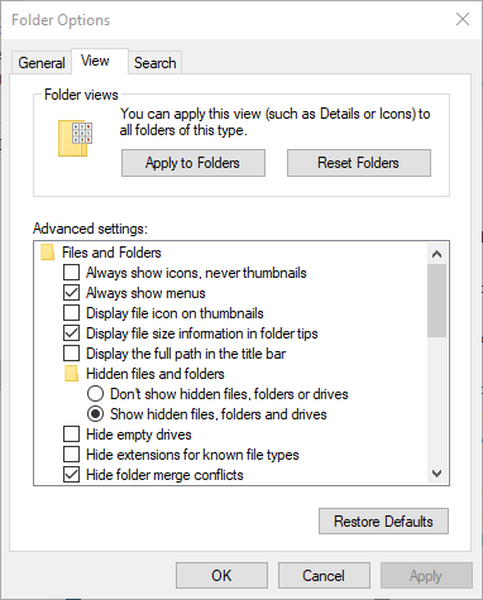
- apasă pe O.K buton.
- LEGATE: Fix complet: Nu se pot șterge fișiere, foldere sau pictograme în Windows 10, 8.1 și 7
3. Nu editați extensia fișierului
Rețineți că nu trebuie să deselectați fișierul Extensii de nume de fișier opțiune pentru a schimba titlurile fișierelor fără deschiderea ferestrei de dialog Redenumire. Caseta de dialog Redenumire se deschide numai dacă modificați în vreun fel formatul fișierului. Deci, nu modificați formatul la sfârșitul titlului fișierului.
Nu ștergeți niciodată un format de fișier fără a-l înlocui cu o extensie alternativă. Atunci fișierul nu va avea niciun format! Astfel, acest lucru va distruge fișierul așa cum este avertizat de fereastra de dialog Redenumire. Un format nou trebuie să fie, de asemenea, compatibil cu fișierul. De exemplu, un format JPG nu este prea bun pentru un document DOC Word.
4. Configurați un script AutoHotkey care selectează automat Da în caseta de dialog Redenumire
Nu puteți elimina exact fereastra de dialog Redenumire cu un script AutoHotkey. Cu toate acestea, puteți configura un script care va selecta automat fișierul da din fereastra casetei de dialog Redenumire imediat ce se deschide. Astfel, Redenumiți fereastra apare doar o secundă sau cam așa când schimbați formatul unui fișier. Acesta este modul în care puteți configura un script AutoHotkey care selectează da opțiune pe Redenumiți fereastră.
- apasă pe Descarca butonul de pe această pagină web pentru a salva programul de instalare AutoHotkey.
- Apoi deschideți expertul de configurare al software-ului pentru al instala.
- Ulterior, introduceți „Notepad” în caseta de căutare Cortana pentru a deschide Notepad.
- Copiați acest script AutoHotkey cu tasta rapidă Ctrl + C:
În timp ce, 1
WinWaitActive, Redenumiți ahk_class # 32770
trimite-ti
- Apoi lipiți acel script în Notepad cu comanda rapidă de la tastatură Ctrl + V.
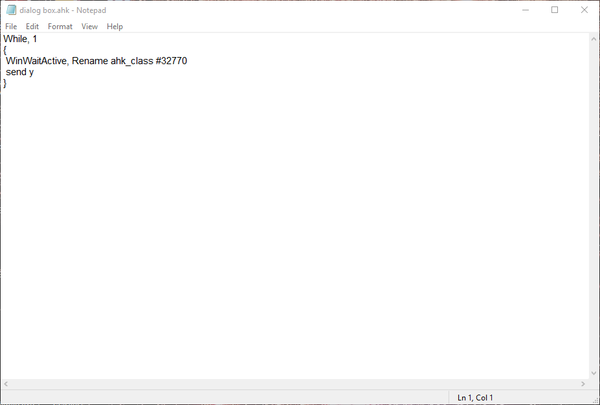
- Clic Fişier > Salvează ca pentru a deschide fereastra din fotografia direct de dedesubt.
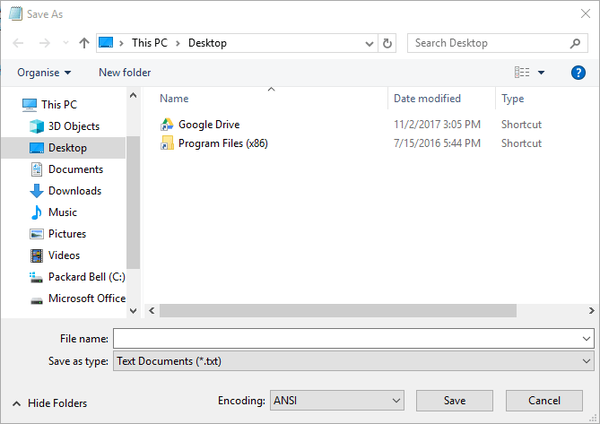
- Selectează Toate filele din meniul derulant Salvare ca tip.
- Introduceți un titlu în caseta Nume fișier care include formatul AHK așa cum se arată mai jos.
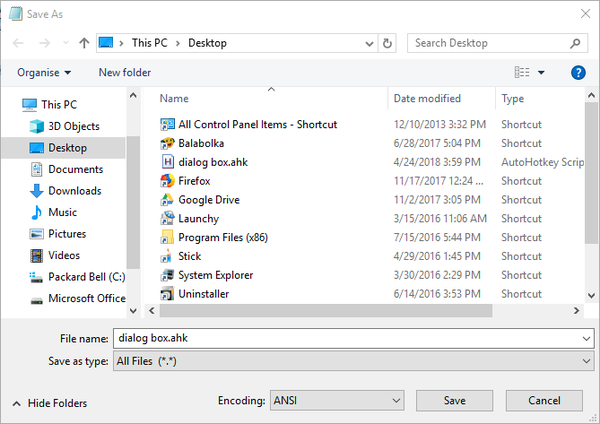
- Selectați pentru a salva scriptul pe desktop și apăsați pe salva buton.
- Apoi faceți clic pe fișierul AutoHotkey pentru a rula scriptul.

- LEGATE: Remediere: fișierele PDF nu se vor deschide în Windows 10
5. Adăugați File Extension Changer în Windows
Există, de asemenea, o mulțime de programe cu care puteți schimba formatele de fișiere. File Extension Changer este un program freeware care adaugă un Schimbați extensia din meniul contextual al Exploratorului. Astfel, puteți modifica formatele de fișiere cu acea opțiune în loc de Explorator Redenumiți opțiune care deschide fereastra de dialog Redenumire.
- Pentru a adăuga File Extension Changer în Windows, apăsați tasta Începe descărcare pe această pagină web.
- Deschideți fișierul ZIP al File Extension Changer în File Explorer și apăsați pe Extrage tot buton.
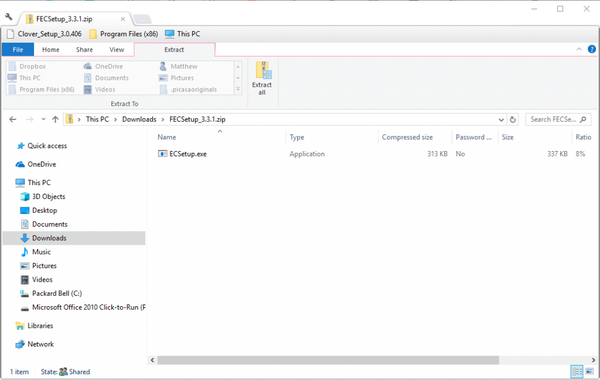
- Clic Naviga pentru a selecta o cale pentru a extrage fișierul Extensie Schimbător.
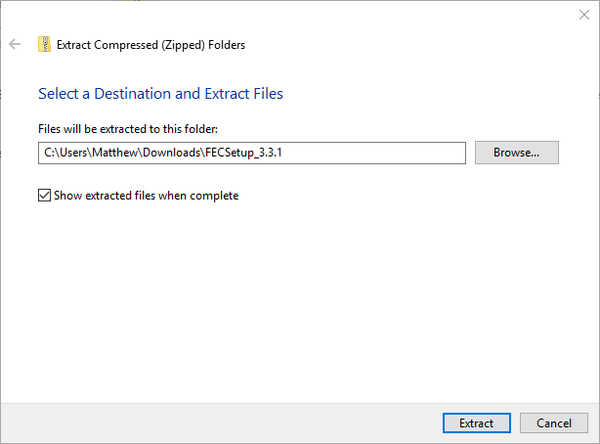
- apasă pe Extrage buton.
- Deschideți expertul de configurare al software-ului din folderul extras pentru a adăuga File Extension Changer în Windows.
- Faceți clic dreapta pe un fișier și selectați Schimbați extensia pentru a deschide fereastra prezentată direct mai jos.
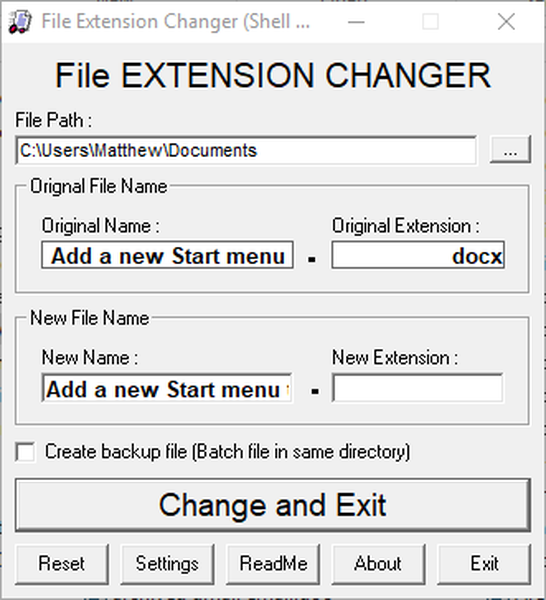
- Introduceți un nou format pentru fișier în caseta de text New Extension.
- apasă pe Schimbare și ieșire buton pentru a converti formatul de fișier.
Deci, eliminarea casetei de dialog Redenumire este simplă dacă nu este nevoie să schimbați formatul unui fișier. Dacă trebuie să convertiți o mulțime de fișiere în formate alternative, este probabil mai bine să utilizați programe terțe decât să selectați File Explorer Redenumiți opțiune. De asemenea, puteți schimba formatele de fișiere cu numeroase aplicații web pentru convertirea fișierelor.
- Windows 10 fix
 Friendoffriends
Friendoffriends
![„Dacă modificați o extensie de nume de fișier, aceasta poate deveni inutilizabilă” [FIX]](https://friend-of-friends.com/storage/img/images_4/if-you-change-a-file-name-extension-it-may-become-unusable-[fix].jpg)


